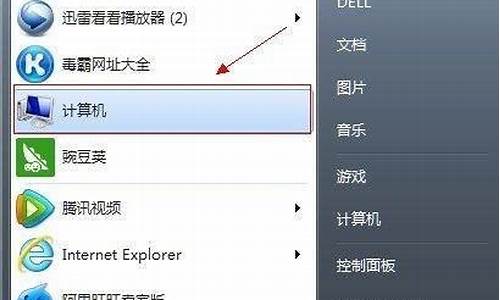戴尔怎么重装电脑系统步骤-戴尔电脑怎么重新装系统教程
1.戴尔笔记本电脑重装系统按什么键?
2.dell电脑重装系统按f几
戴尔笔记本电脑重装系统按什么键?

1、开机进入系统前,按F8,进入Windows 7的高级启动选项,选择“修复计算机”。
2、选择键盘输入方法。
3、如果有管理员密码,需要输入;如果没有设置密码,直接“确定”即可。
4、进入系统恢复选项后,选择“Dell DataSafe 还原和紧急备份”。
5、选择“选择其他系统备份和更多选项”,点击“下一步”。
6、选择“还原我的计算机”,点击“下一步”。
7、选择正确的出厂映像后,点击“下一步”就可以开始恢复系统到出厂状态。
注意,在恢复过程中,笔记本需要连接适配器。完成后,重启电脑即可。
推荐戴尔灵越13 Pro,它是首款搭载英特尔11代酷睿H35标压处理的13英寸轻薄本。处理器有11代i5和i7两种处理器版本可选,集显和独显也可以选择,戴尔灵越13 Pro搭载了一颗功率高达35W的11代英特尔酷睿i5-11300H标压处理器,这颗处理器采用4核心8线程架构,睿频可至4.4GHz,比起11代低压处理器i5-1135G7性能提升47%。在此基础上,戴尔灵越13 Pro还配备了16G运行内存、512G高速固态硬盘,其配置之强可见一斑。
上戴尔官网快人一步抢先体验
dell电脑重装系统按f几
戴尔电脑重装系统非常的简单,不过很多刚接触的用户应该不知道怎么进入启动菜单进行重装吧,为此今天就给你们带来了dell电脑重装系统按f几详细介绍,快来一起看看吧。
dell电脑重装系统按f几:
1、开机按F2进BIOS,也可先按F12,然后选择BIOSSetup回车进入bios。
win7戴尔安装系统下载
戴尔电脑系统重装下载
2、展开SecureBoot子目录,点击SecureBootEnable选择Ddisabled。
3、随后选择General子目录中的BootSequence,BootListOption选择legacy。
4、然后点开AdvancedBootOptions,勾选EnableLegacyOptionROMs,点击aply,再点exit退出,此时会重启。
5、如果设置错误,就点击restoresettings,选择biosdefault即可。
6、重启过程中按F12,就能进入开机启动项选择页面,选择USBstoragedevice回车,即可进入U盘启动盘。
声明:本站所有文章资源内容,如无特殊说明或标注,均为采集网络资源。如若本站内容侵犯了原著者的合法权益,可联系本站删除。